
Sisukord:
- Autor John Day [email protected].
- Public 2024-01-30 08:49.
- Viimati modifitseeritud 2025-01-23 14:40.
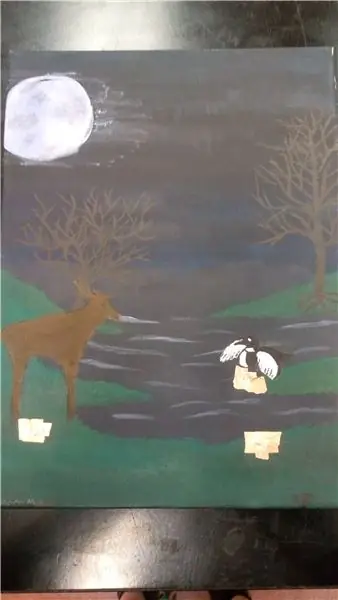
Kas olete kunagi teinud maali või lasknud selle lamada ja mõelnud, et see oleks nii lahedam, kui see ellu ärkaks? Siis tulite õigesse kohta. See puutetundlik interaktiivne maal võimaldab teil helidega ellu äratada mis tahes tüüpi pilte, mida soovite. See võib olla mis tahes tüüpi maal, näiteks maastik loomade helide või tuulega, või see võib olla instrumentidega maal või lahe muster koos instrumentide helidega.
Olin selle projekti koolis oma Advanced Tech klassi jaoks loonud, see oli tõesti lõbus ja lahe projekt. Lõpptoode töötab tõesti hästi ja tundub, nagu oleksite seal maalil.
Samm: materjalide kogumine



See, mida vajate, on…
- Lõuend võib olla mis tahes suurusega, kui soovite, oleks parem, kui see oleks puidust lõuend, sest inimesed puudutavad seda ja tavalised lõuendid võivad rebeneda.
- Värvi soovite veenduda, et see on hea värv, mis ei tule kergesti maha.
- Pintslid
- Jootma
- Jootekolb
- Traat
- Traadilõikurid
- Vask lint
- Makey Makey
- Kasulik nuga
- Alligaatori klambrid
- Kõlab teie maali jaoks
2. samm: kujunduse loomine
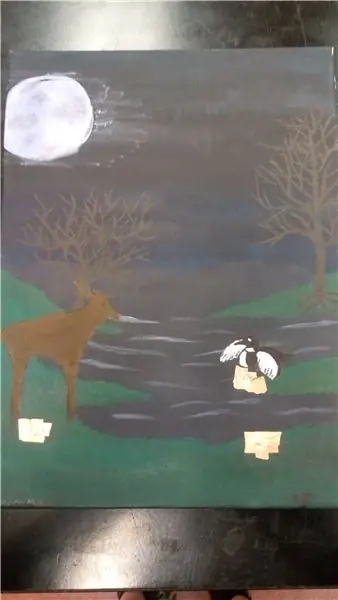
Esimene asi, mida peate tegema, on välja mõelda disain, mis teie arvates oleks lahe, kui sellele lisataks helisid. Maal võib olla mis tahes asi, mida soovite, see võib olla maastik, muster, see võib olla isegi instrument. Enne lõuendile maalimist peaksite selle lõuendile kergelt välja joonistama ja veenduma, et teil on kõik vajalikes kohtades ja soovite oma kujundusega rahul olla. Kui olete oma kujundusega rahul ja olete rahul sellega, kuhu kõik on paigutatud, võite hakata seda lõuendile maalima.
Oma disaini jaoks olin käinud koos öise loodusega, mille taustal olid loomad ja vesi. Olin otsustanud, et tahtsin teha stseeni, sest arvasin, et sellel on rohkem mõju, kui see on maastik, mille taustal on loomade ja vee helid.
3. samm: jootmine



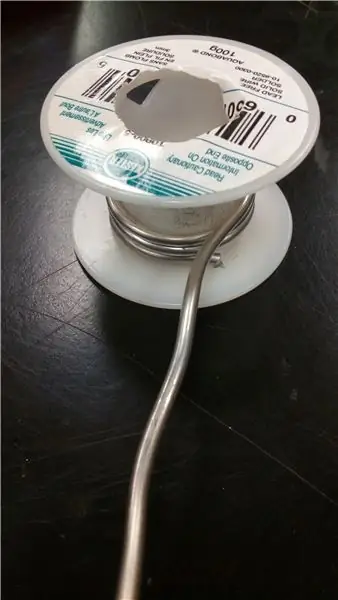
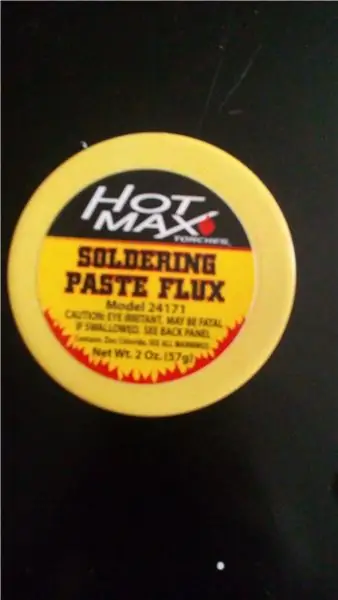
Kui olete maalimise lõpetanud ja värv on kuiv, peate joonistama ringid või ruudud, kus soovite, et maal oleks interaktiivne. Maalile panin oma loomade alla ja ühe vee peale, sest mul oli loomade hääli ja ookeani heli. Kui teate, kuhu soovite helid lisada, peate võtma kasuliku noa ja lõigama välja maalile pandud ringid. kui olete selle teinud, võite vaskteibi auku peale asetada ja hakata jootma.
Selleks, et jootet paremini vaskteibi külge kleepida, peaksite panema jootepasta Flux. Kui lähete traati vaselindi külge jootma, peate veenduma, et jootetraat on traadi katmiseks piisavalt paks. Kui teil on jämedam traat ja arvate, et jootega, on traadi vaskteibi külge jootmine raskem.
Kui jootekolb on soojendatud, peaksite vaselindile lisama jootetüki, seejärel lisama sellele traadi ja lisama traadi ülaosale rohkem jootet.
Samm: helide lisamine
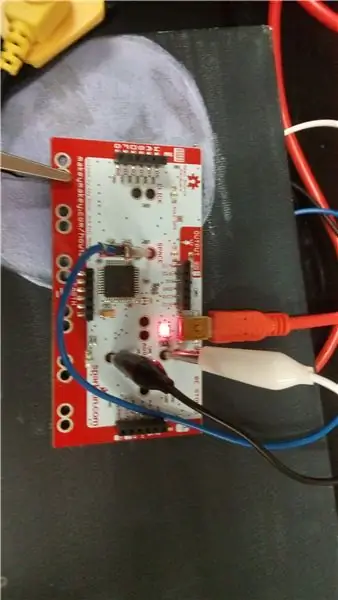

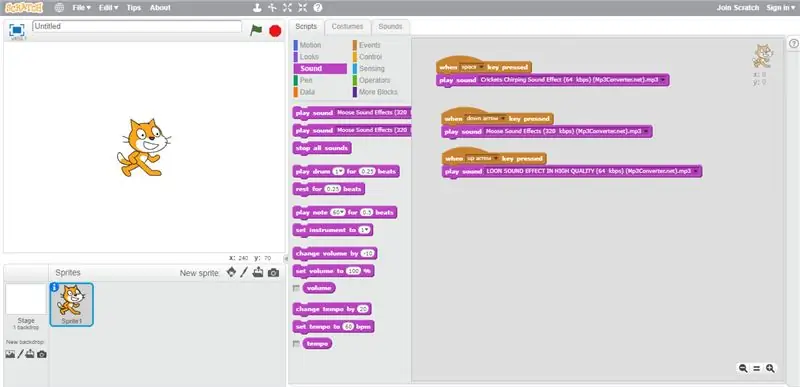
Helide saamiseks võite need ise salvestada või Internetist alla laadida. Et helid kostaks, kui ma seda puudutan, kasutasin ma Makey Makey'i, see on väga lihtne tahvel, mille abil on lihtne aru saada ja sellega saate teha palju asju. Makey Makey programmeerimiseks Scratchi programmeerimiseks on see tõesti hea sait, kui te pole kunagi midagi varem kodeerinud. Scratch on väga lihtne sait, seda saab üles laadida palju erinevaid helisid ja pärast nende üleslaadimist saate helid muuta.
Makey Makey programmeerimiseks piisab, kui ühendate kõik juhtmed Makey Makey'ga, selleks võite kasutada alligaatoriklambreid, kui teete seda, siis soovite kasutada iga juhtme külge kinnitatud eri värvi klambreid, et saaksite teada, millised helid milliste juhtmetega panna, nii et helid sobiksid selle kujutisega. Minu jaoks oli heli üles, alla, vasakule ja paremale nooleklahv ning mul oli see tühikuklahvil. nii et sõltuvalt sellest, kui palju helisid teil on, võiks teil olla rohkem klippe.
Kui olete oma helid üles laadinud ja redigeerinud, võite hakata pardale programmeerima. Alustuseks soovite minna vahekaardile Sündmused ja näete vahelehti, mille saate üle tõmmata. Soovite tõmmata vahelehele, millel on klahv, mis ütleb, kui tühikuklahvi vajutatakse, ja saate valida, millist klahvi vajutada, kui viite hiire kolmnurga kohale. Siis soovite vajutada ülaosas asuvat helikaarti. Näete rohkem vahekaarte, mis ütlevad, et esitage heli mjäu, soovite hõljutada hiire kolmnurga kohal ja valida heli ning seejärel asetada selle tühikuklahvile vajutades. Soovite seda teha seni, kuni teil on iga klahviga kõik oma helid ja soovite veenduda, et helid sobiksid õige pildiga.
Kui olete selle teinud, peate kinnitama maanduse ja saate oma maali katsetada.
Samm: oma maalidele viimaste puudutuste lisamine
Nii et viimane asi, mida saate teha, on oma maali puudutamine, kui seal on vajalikke kohti ja peate leidma ruumi selle seadistamiseks. Ainus asi selles on Makey Makey käitamiseks see, mis tuleb ühendada arvutiga, nii et peate selle arvuti jaoks sobivasse kohta seadistama või mujale, kuhu saate sülearvuti panna. Peale selle on teie puutetundlik interaktiivne maalimine tehtud.
Soovitan:
Atari punkkonsool beebiga 8 sammu järjestus: 7 sammu (piltidega)

Atari punkkonsool koos beebi 8-astmelise sekveneerijaga: see vaheehitus on kõik-ühes Atari punk-konsool ja beebi 8-astmeline järjestus, mida saate freesida Bantam Tools töölaua PCB-freespingis. See koosneb kahest trükkplaadist: üks on kasutajaliidese (UI) plaat ja teine on utiliit
Akustiline levitatsioon Arduino Unoga samm-sammult (8 sammu): 8 sammu

Akustiline levitatsioon Arduino Uno abil samm-sammult (8 sammu): ultraheliheli muundurid L298N DC-naissoost adapteri toiteallikas isase alalisvoolupistikuga Arduino UNOBreadboard ja analoogpordid koodi teisendamiseks (C ++)
4G/5G HD -video otseülekanne DJI droonilt madala latentsusega [3 sammu]: 3 sammu
![4G/5G HD -video otseülekanne DJI droonilt madala latentsusega [3 sammu]: 3 sammu 4G/5G HD -video otseülekanne DJI droonilt madala latentsusega [3 sammu]: 3 sammu](https://i.howwhatproduce.com/images/009/image-25904-j.webp)
4G/5G HD-video otseülekanne DJI droonilt madala latentsusega [3 sammu]: Järgnev juhend aitab teil saada HD-kvaliteediga otseülekandeid peaaegu igalt DJI droonilt. FlytOSi mobiilirakenduse ja veebirakenduse FlytNow abil saate alustada drooni video voogesitust
Polt - DIY juhtmeta laadimise öökell (6 sammu): 6 sammu (piltidega)

Bolt - DIY juhtmeta laadimise öökell (6 sammu): Induktiivsed laadimised (tuntud ka kui juhtmeta laadimine või juhtmeta laadimine) on traadita jõuülekande tüüp. See kasutab kaasaskantavatele seadmetele elektrit pakkumiseks elektromagnetilist induktsiooni. Kõige tavalisem rakendus on Qi traadita laadimisst
Tooge surnud Ni-Cad patareid uuesti ellu: 7 sammu

Tooge surnud Ni-Cad patareid uuesti ellu: kas olete väsinud Ni-Cad akudest, mis keeldusid laadimast ja lihtsalt surid? Mida te siis nendega teete, kui nad surevad? Viska need lihtsalt prügikasti - mis kahjustab keskkonda? Või viige need lihtsalt ringlussevõtukohta, et neid taaskasutada
